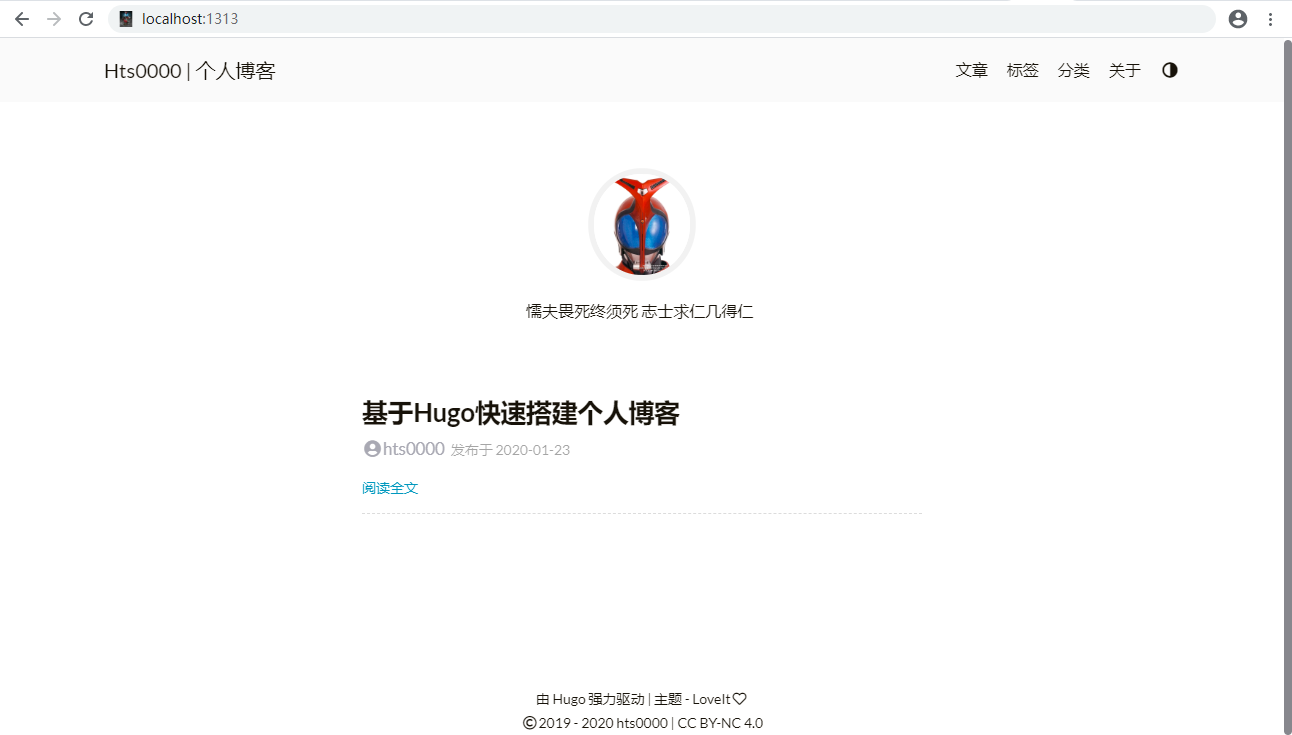基于Hugo快速搭建个人博客
转载请注明出处:https://hts0000.github.io/
欢迎与我联系:hts_0000@sina.com
1 引言
本文用于记录基于HUGO搭建个人博客的步骤和注意事项,阅读时长大概30分钟。 适用于以下人员:
- 想搭建博客
- 想了解hugo
- 闲着没事
2 准备阶段
在开始搭建博客前,希望你已经准备好以下工具,以便能快速的跟上本篇文章。
文章将会从如下三个大步骤进行展开。
- 基于HUGO的本地博客
- 定制本地博客
- 使用GitHub展示博客内容
3 基于HUGO的本地博客
想要在本地搭建一个基于HUGO的博客,大致有如下三步。
- 安装hugo
- 获取一个hugo主题
- 启动hugo
第一步,安装hugo。
前往hugo的github仓库获取对应操作系统的hugo执行程序。
完成之后打开cmd终端,输入hugo version,如能正确显示hugo的版本即为安装成功。

安装成功后在cmd终端执行如下命令,在D盘生成hugo博客站点MyBlog。
|
|
第二步,获取HUGO主题。
hugo的主题是博客的门面,博客的风格和样式都基于主题。如果有前端编程的能力,也可以自行设计属于自己的主题,或者前往hugo主题商店下载现成的主题。这里以LoveIt 主题为例。
点击Download前往LoveIt的github仓库进行下载。
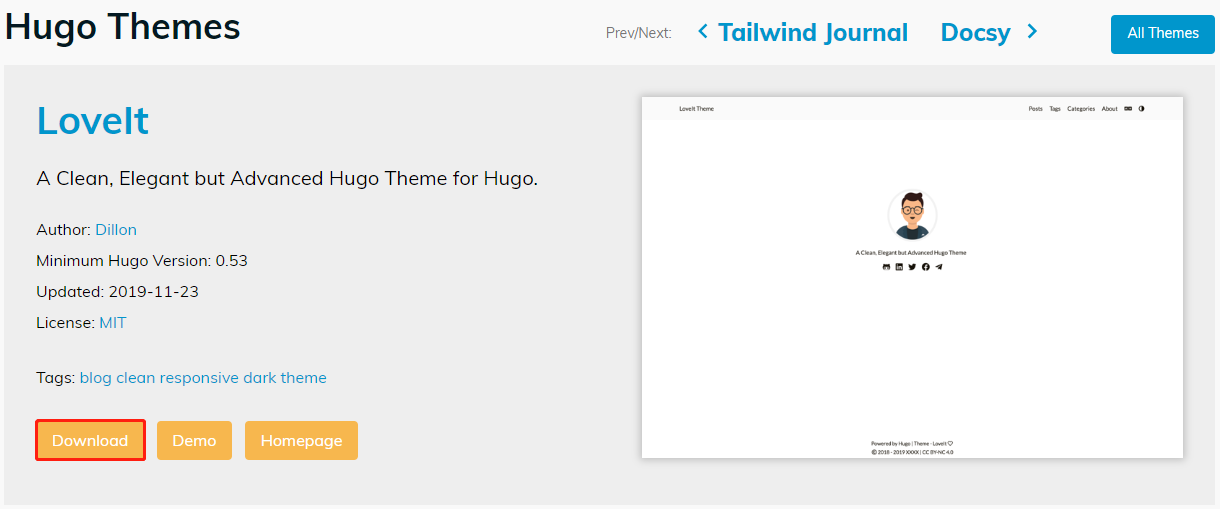
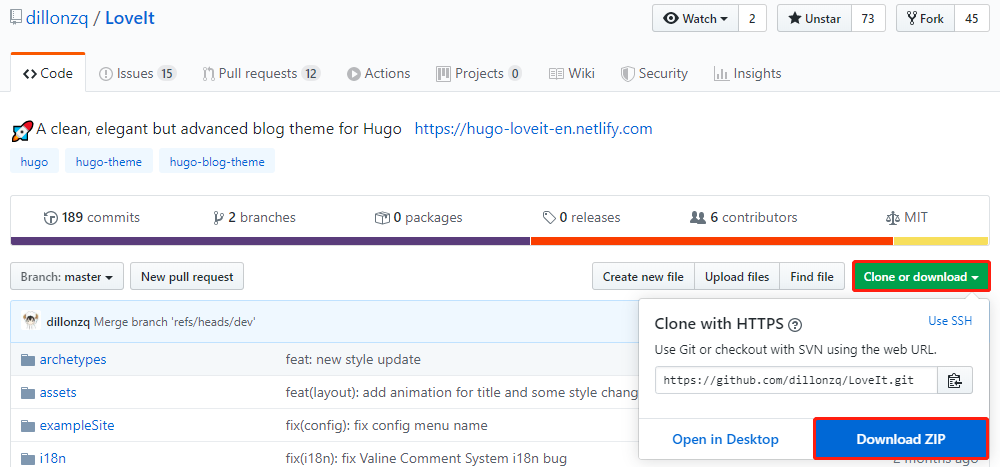
将下载好的压缩包解压到D:\MyBlog\themes目录下,并将目录重命名为LoveIt。
将D:\MyBlog\themes\LoveIt\exampleSite\zh目录下的所有文件和D:\MyBlog\themes\LoveIt\exampleSite\static目录复制到D:\MyBlog\目录下。
- zh目录:LoveIt主题的中文配置及界面内容
- zh\config.toml:LoveIt主题的集中配置文件
- zh\content目录:LoveIt主题的默认页面内容
- static目录:LoveIt主题的图包
使用Notepad++或其他文本编辑工具打开config.toml文件,将
staticDir = ["../static", “../../assets/others”]
改成staticDir = ["/static", “../assets/others”]。
第三步,启动本地博客。
在cmd终端执行如下命令,启动监听。
|
|
在浏览器访问URL:localhost:1313,可以查看本地博客。
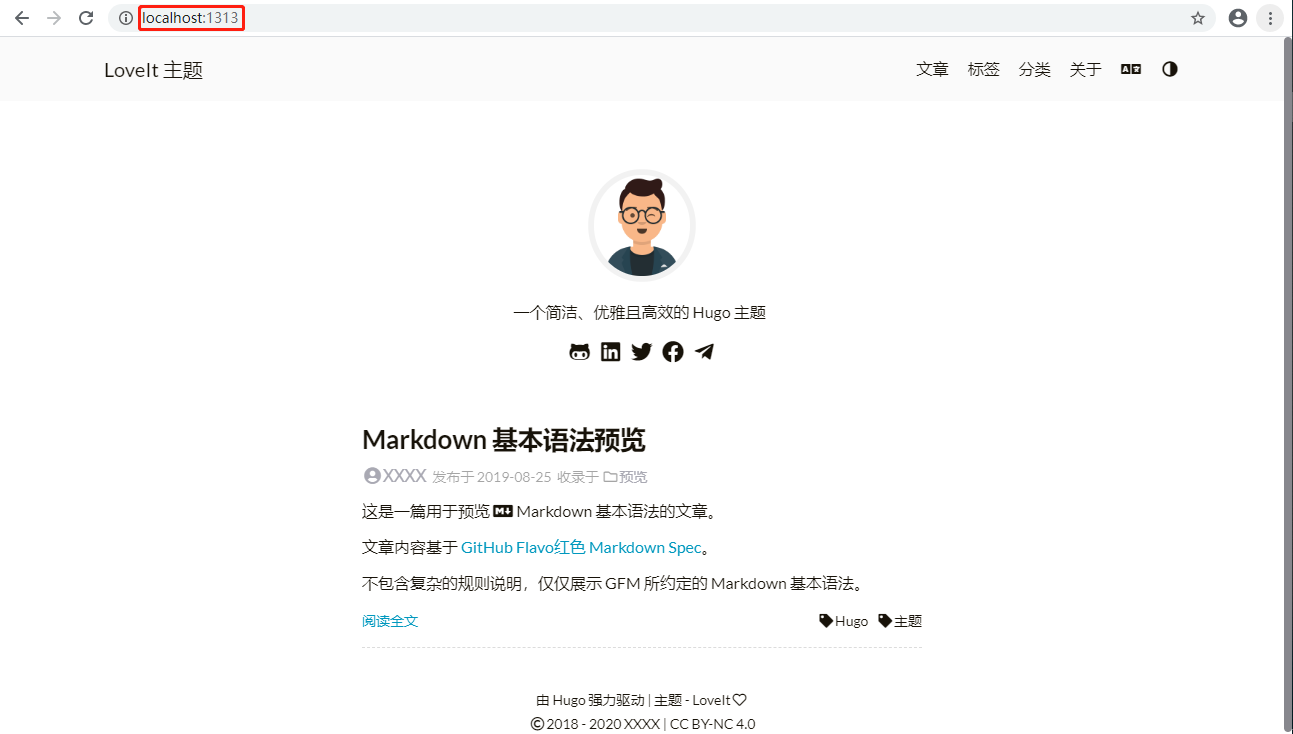
4 定制本地博客
定制一个充满个人元素的博客大概分为如下三步。
- 个性化的博客标题和个人介绍
- 个性化的头像和图标
- 个性化的博客内容
第一步,定制个人的博客标题和介绍。
关于如何修改博客的标题等,D:\MyBlog\config.toml文件内作者有非常完善的注释,大家多修改多尝试(先备份),这里不细讲。
第二步,个性化头像和图标。
点击Favicon Generator,打开Select your Favicon image上传一张你喜欢的图片。

上传之后成功之后来到页面最下方点击Generate your Favicons and HTML code,Favicon Generator会自动分辨率生成符合一系列PC和移动终端的图标。
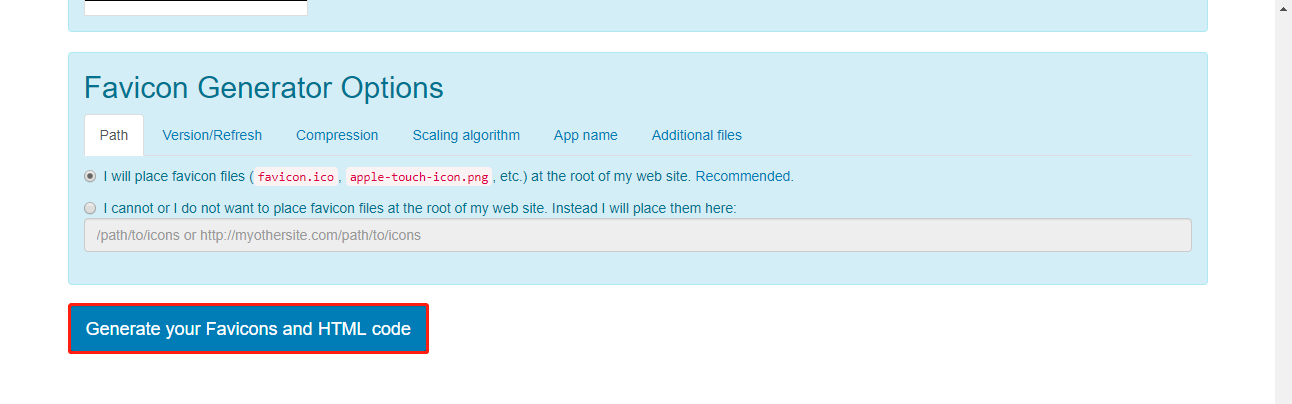
点击Favicon package下载生成好的图标包。

将下载好的图标包解压,把里面的文件全部复制到D:\MyBlog\static\目录下。
如果想要替换主页的头像图标,需要替换D:\MyBlog\static\images\avatar.png,推荐分辨率为528*560。
第三步,个性化的博客内容。
博客的最终目的是展示内容,hugo能非常方便的根据文章的设定生成标签(tags)和分类(categories)。下面教大家如何设置文章的模板。
设置博客文章的模板
LoveIt主题中作者已经写好了一个文章模板,这里直接套用这个模板进行修改即可。
首先将D:\MyBlog\themes\LoveIt\archetypesdefault.md文件复制到D:\MyBlog\archetypes目录下,使用VsCode等markdown编辑工具打开。

生成一篇博客文章
打开cmd终端,执行如下命令,根据文章模板生成第一篇文章。
|
|
再次访问URL:localhost:1313即可看到刚刚添加的文章。
5 用GitHub展示博客文章
让GitHub仓库展示博客页面,大致有如下四步。
- 创建一个GitHub账号
- 创建一个同名仓库
- hugo build生成页面
- 推送到GitHub远程仓库
第一步,创建一个GitHub账号。
网上有很多教程,不再赘述。
第二步,创建一个同名仓库
网上也有很多教程,只强调一点,仓库名称为username.github.io。如:你的用户名叫zhangsan000,则你的仓库名必须为zhangsan000.github.io。
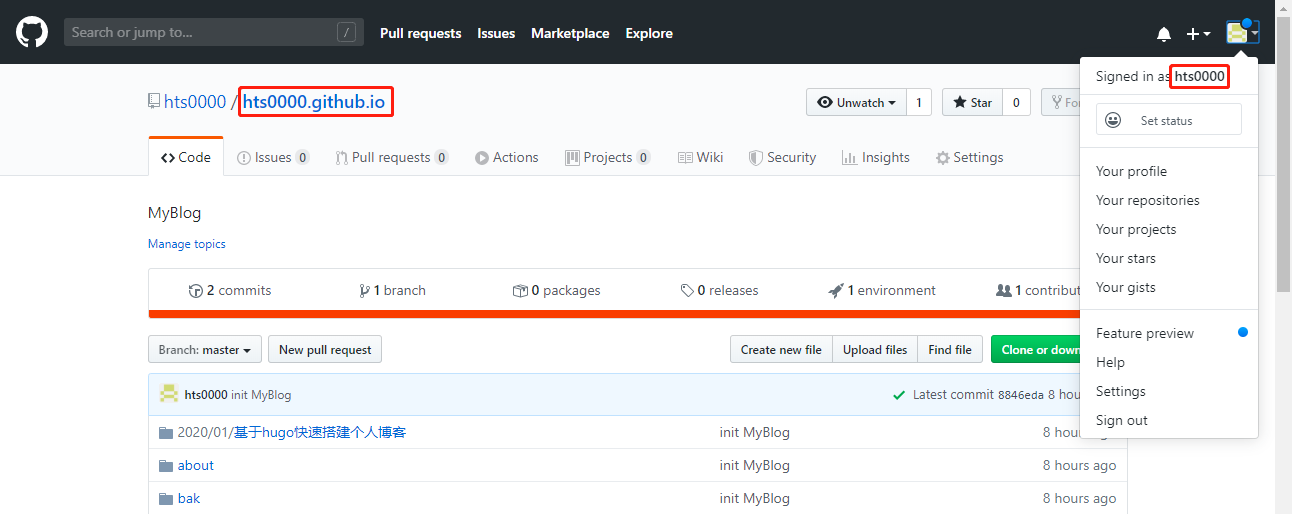
第三步,hugo生成静态页面。
打开cmd终端,执行如下命令,生成静态页面。
|
|
hugo生成静态页面之后在MyBlog目录下会生成public目录存放静态页面。
将静态页面推送到GitHub
打开cmd终端,将GitHub仓库clone到本地。
|
|
然后将所有文件移动到clone下来的仓库目录下,再次打开cmd终端,输入如下命令,将静态页面推送到远程仓库。
|
|